Avant que tout le monde ne commence à prendre et à partagerdes photos de leurs smartphones et appareils photo numériques, il y avait autrefois une photographie sur film où vos photos étaient imprimées sur des cartes 4 × 6 de haute qualité qui rendaient impossible la découpe de bombardiers photo ou qu'un cousin que personne n'aime vraiment de la photo de famille. Avec la photographie numérique, si vous avez le bon logiciel, les compétences requises et quelques heures pour tuer, il est possible de supprimer les objets indésirables d'une photographie. Pour les photographies avec de nombreux sujets, vous aurez peut-être besoin d'une application très fonctionnelle pour faire l'affaire et des compétences d'édition d'image considérables de votre part, mais pour les images ordinaires (comme celles que vous pourriez avoir prises en vacances), vous pouvez utiliser une application simple comme Ciseaux intelligents pour faire le travail. Intelligent Scissors est une application Mac d'une valeur de 3,99 $ dans le Mac App Store qui vous permet d'identifier et de supprimer les éléments indésirables d'une image. L'application est facile à utiliser et vous donne un aperçu en direct des modifications que vous apportez. La sortie est enregistrée au format JPG.
Avant de commencer à découper vos photos,familiarisez-vous avec les commandes de l'application. Une brève description de ce que fait chaque bouton de la barre supérieure vous sera présentée lorsque vous lancerez l'application. Les boutons d'ouverture et d'enregistrement sont faciles à comprendre. Le bouton "Supprimer" active le pinceau qui indique à l'application les éléments que vous souhaitez supprimer. Si vous souhaitez enregistrer un objet particulier dans l'image, utilisez le pinceau «Conserver» et peignez sur la zone que vous souhaitez conserver. Le bouton «Effacer les marques» supprime toutes les marques du pinceau de suppression et de conservation.

Utilisez le bouton «Ouvrir» et importez une image ou faites-la glisseret déposez-le dans la fenêtre de l'application. Vous pouvez commencer à peindre sur des éléments avec la suppression et la conservation des pinceaux tout de suite, mais pour une meilleure sortie, vous devrez essayer de commencer avec un pinceau, puis de le refaire à partir de zéro avec l'autre. Si vous commencez par définir les objets à conserver, puis que vous la suivez en définissant les éléments à supprimer, vous verrez une image différente que si vous deviez définir des objets à supprimer en premier et des objets à conserver plus tard. Dans certains cas, il peut ne pas être nécessaire de définir les objets à conserver. Dans tous les cas, vous vous retrouverez avec une photo dont les dimensions sont plus petites que celle de l'original.
Dans la capture d'écran ci-dessous, nous avons commencé avec unImage de 1500 × 1204 qui a été réduite à 1110 × 1204 après avoir découpé le sujet (Remarque: nous aimons les quatre hobbits, Merry n'a été retiré que pour les besoins du test). Notez que dans l'image, tous les sujets se tenaient en ligne et l'arrière-plan n'était pas complexe. L'image résultante est très bonne et vous ne pouvez pas savoir si quelqu'un en a été supprimé. Vous ne verrez pas une bonne sortie lorsque vous essayez de traiter une image avec des foules en arrière-plan ou tout décor complexe.
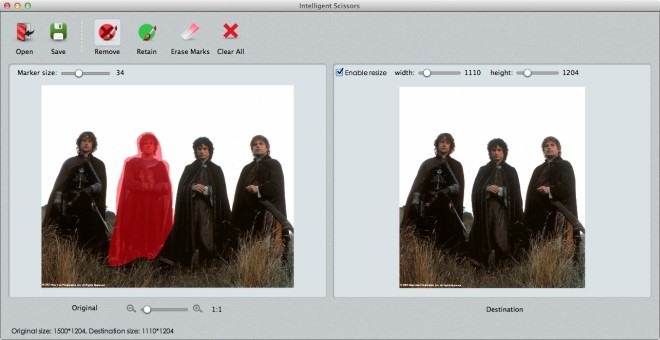
Des applications similaires pour la plate-forme Mac incluentSnapheal qui coûte 14,99 $ et fonctionne à peu près de la même manière que les ciseaux intelligents, bien qu'il ait des fonctionnalités supplémentaires pour réparer une image. Si vous souhaitez éditer des éléments d'images complexes, essayez Inpaint; c'est gratuit et très efficace.
Télécharger des ciseaux intelligents sur le Mac App Store













commentaires